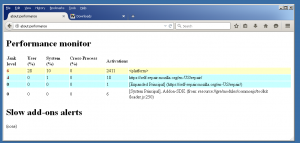Wyłącz automatyczne przełączanie w tryb tabletu w systemie Windows 10
Jak wyłączyć automatyczne przełączanie w tryb tabletu w systemie Windows 10?
Tryb tabletu to specjalna funkcja systemu Windows 10 przeznaczona do użytku na kabrioletach i tabletach. Dostosowuje interfejs użytkownika systemu operacyjnego, aby zapewnić kontrolę, która działa lepiej z ekranem dotykowym, bez użycia myszy i klawiatury. Zmienia wygląd menu Start, paska zadań, Centrum powiadomień i innych części systemu Windows 10.
W trybie tabletu aplikacje Sklepu otwierają się na pełnym ekranie. Pasek zadań przestaje pokazywać uruchomione aplikacje. Zamiast tego pokazuje przycisk menu Start, Cortana, Widok zadań i przycisk Wstecz, który działa podobnie do tego, który mamy obecnie w systemie Android.
Menu Start otwiera się również na pełnym ekranie. Lista aplikacji jest domyślnie ukryta po lewej stronie, a jej ogólny wygląd przypomina ekran startowy systemu Windows 8.
Istnieje kilka innych regulacji, które system Windows 10 wykonuje w trybie tabletu. Na przykład menu kontekstowe w Eksploratorze plików i innych aplikacjach są szerokie i przyjazne dla dotyku. Microsoft udokumentował aspekty trybu tabletu w systemie Windows 10
TUTAJ.Począwszy od systemu Windows 10 w wersji 20H2 zmieniono domyślne ustawienia trybu tabletu. Automatycznie włącza tryb tabletu po oddokowaniu tabletu 2 w 1. Istnieje możliwość potwierdzenia zmiany trybu, ale domyślnie nie jest ona używana. Chociaż niektórzy mogą uznać to za przydatne, czasami konieczne jest zatrzymanie tego zachowania.
W tym poście dowiesz się, jak zatrzymać automatyczne włączanie trybu tabletu w Windows 10 wersja 20H2.
Wyłączyć Automatyczne przełączanie w tryb tabletu w systemie Windows 10
- Otworzyć Ustawienia aplikacja.
- Nawigować do System > Tablet.
- Po prawej stronie znajdź opcję Kiedy używam tego urządzenia jako tabletu.
- Z listy rozwijanej wybierz Zapytaj mnie przed zmianą trybów.
- Możesz teraz zamknąć aplikację Ustawienia.
Jest też kilka innych opcji
- Nie przełączaj na tryb tabletu — wyłącza przełączanie trybu tabletu.
- Zawsze przełączaj się w tryb tabletu — z tego domyślnie korzysta system Windows 10 w wersji 20H2.
Alternatywnie możesz użyć ulepszenia rejestru.
Wyłącz automatyczne włączanie trybu tabletu w Rejestrze
- Otworzyć Aplikacja Edytor rejestru.
- Przejdź do następującego klucza rejestru.
HKEY_CURRENT_USER OPROGRAMOWANIE Microsoft Windows Aktualna wersja ImmersiveShell
Zobacz, jak przejść do klucza rejestru jednym kliknięciem. - Po prawej stronie zmodyfikuj lub utwórz nową 32-bitową wartość DWORD ConvertibleSlateModePromptPreference.
Uwaga: nawet jeśli jesteś z 64-bitowym systemem Windows nadal musisz utworzyć 32-bitową wartość DWORD. - Ustaw ją na jedną z następujących wartości:
-
0- Nie pytaj mnie i nie zmieniaj -
1- Zawsze pytaj przed zmianą -
2- Nie pytaj mnie i zawsze zmieniaj
-
- Możesz teraz zamknąć aplikację Edytor rejestru.
Skończyłeś. Wreszcie, oto gotowe do użycia pliki rejestru. Możesz je pobrać i uniknąć ręcznej edycji rejestru.
Wyłącz automatyczne przełączanie trybu tabletu za pomocą pliku REG
- Pobierz następujące archiwum ZIP: Pobierz archiwum ZIP.
- Odblokuj plik.
- Wypakuj jego zawartość do dowolnego folderu. Możesz umieścić pliki bezpośrednio na pulpicie.
- Kliknij dwukrotnie na Zawsze pytaj mnie przed przełączeniem.reg plik, aby go scalić.
- Spowoduje to, że system Windows 10 nie będzie automatycznie włączał trybu tabletu.
Archiwum ZIP zawiera jeszcze dwa pliki.
Nie pytaj mnie i zawsze switch.reg - ten plik przywraca domyślne zachowanie systemu Windows 10 w wersji 20H2. Po jego zastosowaniu urządzenie automatycznie przejdzie w tryb tabletu po odłączeniu klawiatury.
Nie pytaj mnie i nie przełączaj.reg - po zastosowaniu tego pliku będziesz musiał ręcznie włączyć i wyłączyć tryb tabletu.
Otóż to.